Ventana de Contacto: Versión ColdFusion
Preguntas Frecuentesentonces contacte nuestro servicio de soporte.
Preguntas
Ya lo tengo, pero no se hacerlo funcionar. ¿Me pueden ayudar con esto?
¿Esta extensión es compatible con MAC?
¿Se necesita algún conocimiento de programación para usar Coldfusion Feedback Form?
¿Cómo puedo cambiar el tamaño y colores de la ventana de contacto?
Respuestas
Ya lo tengo, pero no se hacerlo funcionar. ¿Me pueden ayudar con esto?
Después de la instalación, recuerda reiniciar el Dreamweaver y entonces verás una nueva entrada en el menú de Commandos llamada "Insert TSCFMFeedback". Da clic en esa opción, entra tu dirección email, asunto y sube tu página y la carpeta TSCFMFeedback hacia tu sitio Web. Eso es todo.
Despues de subir los ficheros, si aún tiene problemas entonces contacte nuestro servicio de soporte técnico.
¿Esta extensión es compatible con MAC?
Una alterativa es insertar la extensión en la página del template (solo para generar los scripts) o pegar los scripts de una página normal hacia el template (plantilla).
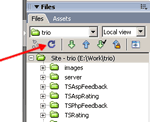 Por favor, asegúrese de subir la carpeta "TSCFMFeedback". Esta carpeta es generada automaticamente cuando se inserta la extensión y contiene los scripts requeridos por el componente. Si usted no ve esa carpeta en su lista de ficheros en Dreamweaver entonces haga click en el boton "refresh" (ver imagen adjunta para detalles).
Por favor, asegúrese de subir la carpeta "TSCFMFeedback". Esta carpeta es generada automaticamente cuando se inserta la extensión y contiene los scripts requeridos por el componente. Si usted no ve esa carpeta en su lista de ficheros en Dreamweaver entonces haga click en el boton "refresh" (ver imagen adjunta para detalles).¿Se necesita algún conocimiento de programación para usar Coldfusion Feedback Form?
De cualquier forma si necesita saber si su servidor Web soporta ColdFusion.
- Safari
- Firefox
- Opera
- Internet Explorer for Windows
- Netscape
- Mozilla
- Google Chrome
Esta extensión es compatible con MAC. Nuestras extensiones han sido probadas, aprobadas y publicadas por el equipo del Adobe Exchange en el sitio de oficial de Adobe http://www.adobe.com/cfusion/exchange/index.cfm
¿Cómo puedo cambiar el tamaño y colores de la ventana de contacto?
Los estilos están ubicados dentro del fichero "TSFeedback.css".
Para cambiar el color y tamaño del enlace (Feedback [+]) debe editar los estilos "#TSFeedback #TSFeedbackButton", ejemplo:
#TSFeedback #TSFeedbackButton{
font-size:14px;
color: #FF0000;
float:right;
}
Si desea incrementar el tamaño de la ventana de contacto, debe modificar el ancho del siguiente estilo:
#TSFeedback
#TSFeedback #TSFeedbackContainer #TSFeedbackClose
#TSFeedback #TSFeedbackContainer #TSFeedbackForm
#TSFeedback #TSFeedbackContainer #TSFeedbackResponse
Los dos primeros estilos deben tener el mismo ancho (el valor predefinido es 160px).
Los últimos dos estilos deben tener el mismo ancho pero al menos 10px menos que los dos primeros (el valor predefinido es 150px).
¿Cómo puedo cambiar los estilos visuales?
#TSFeedback: Este es el estilo aplicado a todos los elementos DIV que contiene la ventana de contacto, incluyendo el enlace que abre la ventana, la imagen animada, el formulario y el mensaje de confirmación.
#TSFeedback #TSFeedbackContainer #TSFeedbackClose: Afecta el área que se abre/cierra. El formulario y el mensaje de confirmación estan ubicados dentro de esta área.
#TSFeedback #TSFeedbackContainer #TSFeedbackClose
#TSFeedbackCloseButton: Es el texto que dice "cerrar [+]"
#TSFeedback #TSFeedbackContainer #TSFeedbackForm: Afecta el área que contiene el formulario y que será remplazada por el mensaje de conirmación.
#TSFeedback #TSFeedbackContainer #TSFeedbackCorner: Este estilo define la posición la la ezquina inferior que aparece bajo el formulario.
#TSFeedback #TSFeedbackButton: Afecta el enlace con la imagen animada [+]
#feedbackSender: Afecta el campo del email (elemento input). Este estilo no esta presente en el fichero CSS actual, usted debe añadirlo.
#feedbackMessage: Afecta el campo del mensaje (elemento textarea). Este estilo no esta presente en el fichero CSS actual, usted debe añadirlo.
#sendFeedbackMessage: Afecta el botón enviar (elemento input/submit). Este estilo no esta presente en el fichero CSS actual, usted debe añadirlo.
